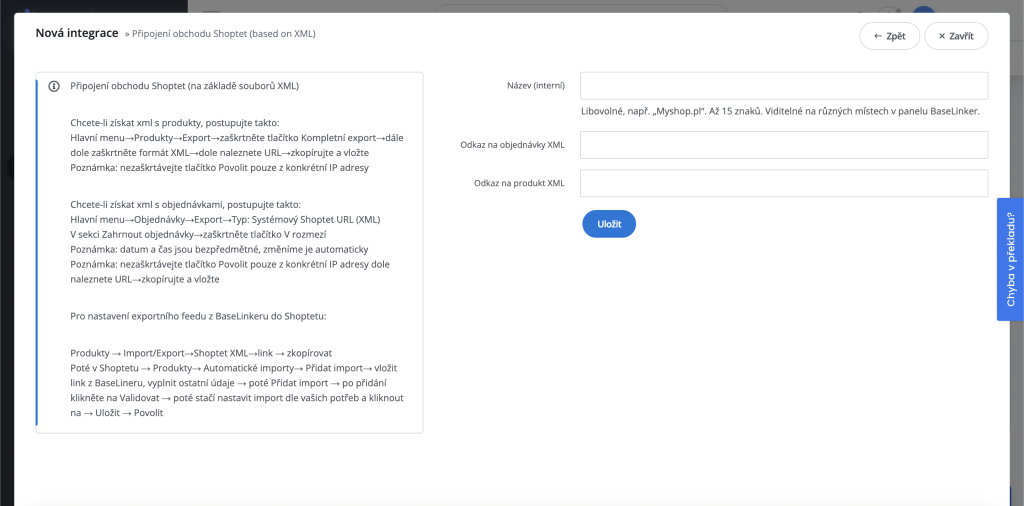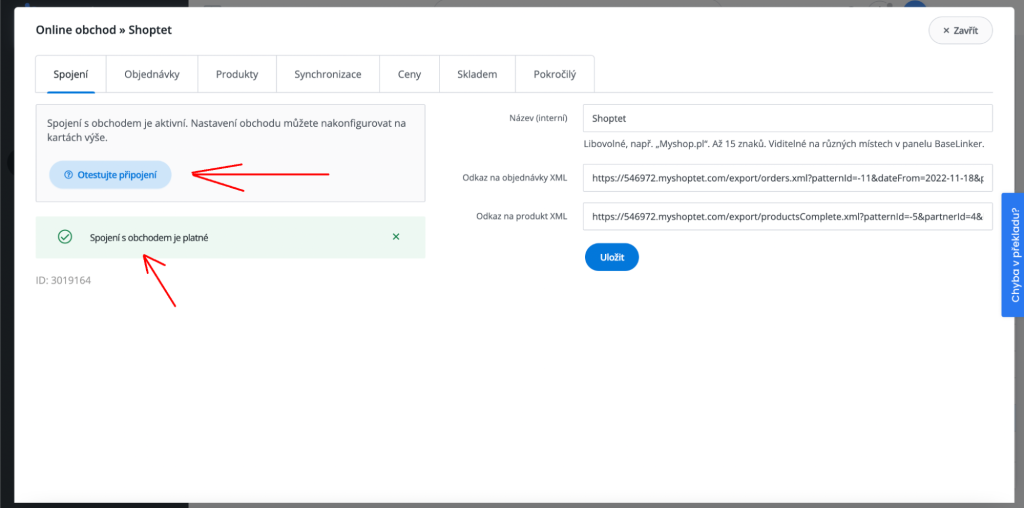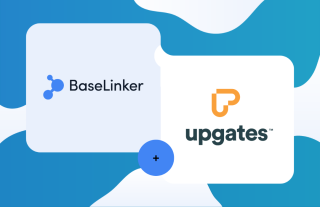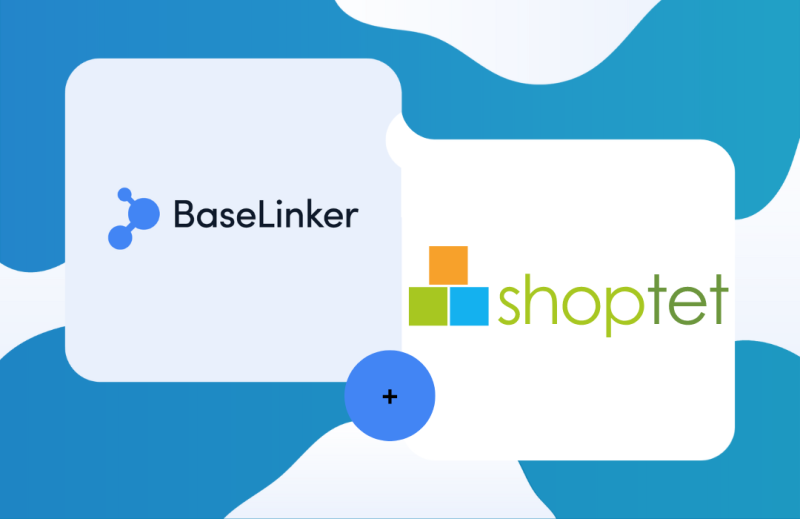
Chcete připojit Váš Shoptet na BaseLinker a nevíte jak? Připravili jsme pro Vás podrobný návod, který Vás provede napojením Shoptetu krok za krokem.
1. Jakmile máte u nás registraci a chcete připojit váš eshop, který běží na platformě shoptet, je potřeba kliknout v levém panelu na tlačítko “Integrace” a poté na “Přidejte integraci”.
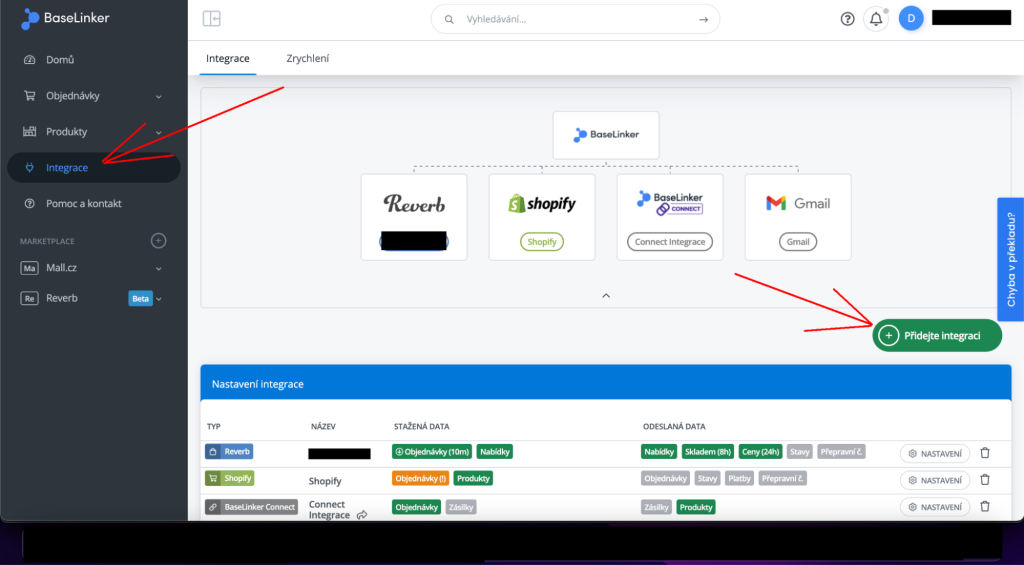
2. Po kliknutí na tlačítko “Přidejte integraci” vyskočí okno se všemi dostupnými integracemi, napíšeme požadovanou platformu “shoptet” a klikneme na logo integrace.
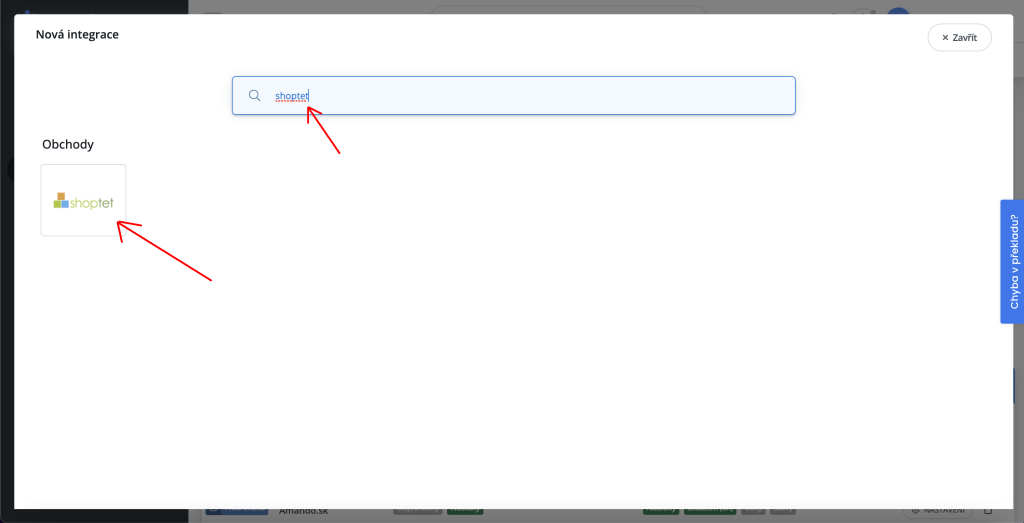
3. Jakmile vyberete integraci Shoptet, budete vyzváni k zadání potřebných údajů pro spojení mezi eshopem a naší platformou.
- Název(interní) – Libovolné pojmenování vaší integrace
- Odkaz na objednávky XML – XML feed s objednávkami z shoptet
- Odkaz na produkt XML – XML feed s produkty z shoptet
4. Jak získat XML feed s objednávkami
V shoptet přejdeme na:
Hlavní menu→Objednávky→Export→Typ: Systémové Shoptet XML
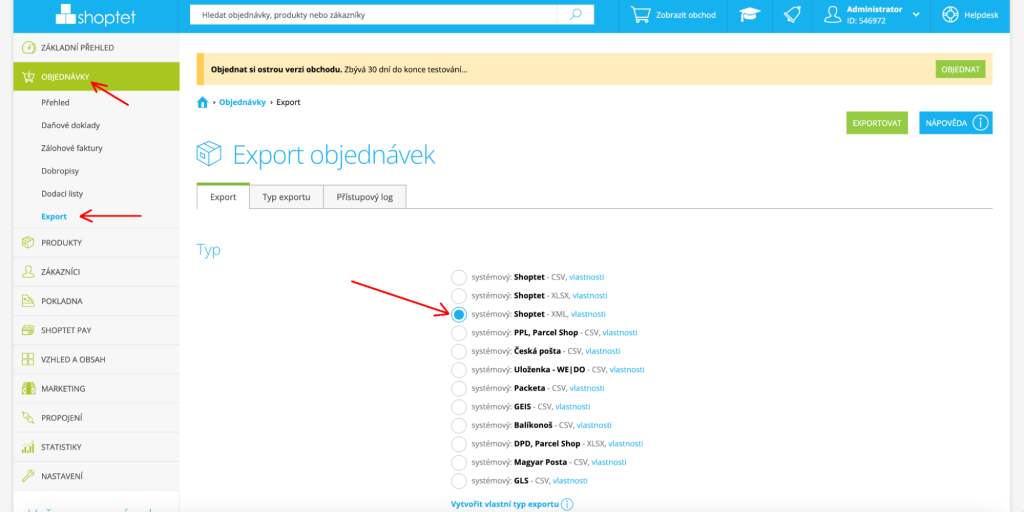
V sekci Zahrnout objednávky→zaškrtněte tlačítko V rozmezí
Poznámka: datum a čas jsou bezpředmětné, změníme je automaticky
Poznámka: nezaškrtávejte tlačítko Povolit pouze z konkrétní IP adresy
Dole naleznete URL→zkopírujte a vložte do integrace v Baselinker
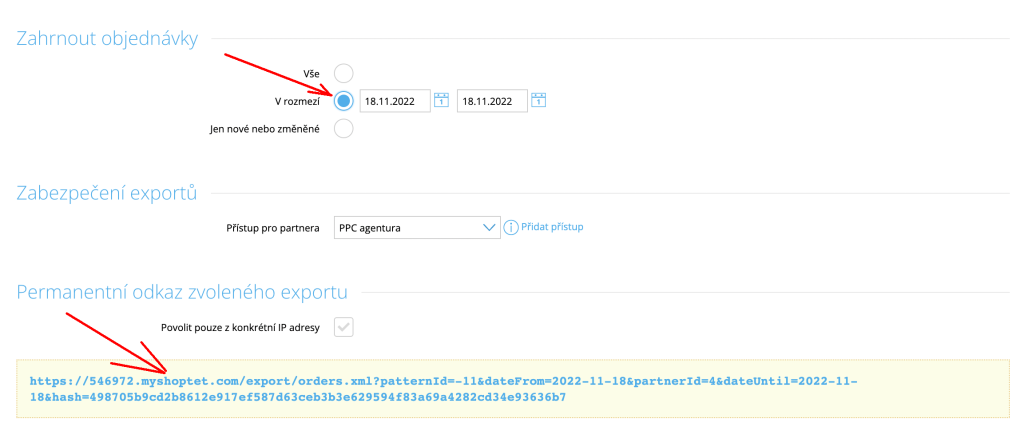
5. Jak získat XML feed s produkty:
V shoptet přejdeme na:
Hlavní menu→Produkty→Export→zaškrtněte tlačítko Kompletní export→dále dole zaškrtněte formát XML
Poznámka: nezaškrtávejte tlačítko Povolit pouze z konkrétní IP adresy
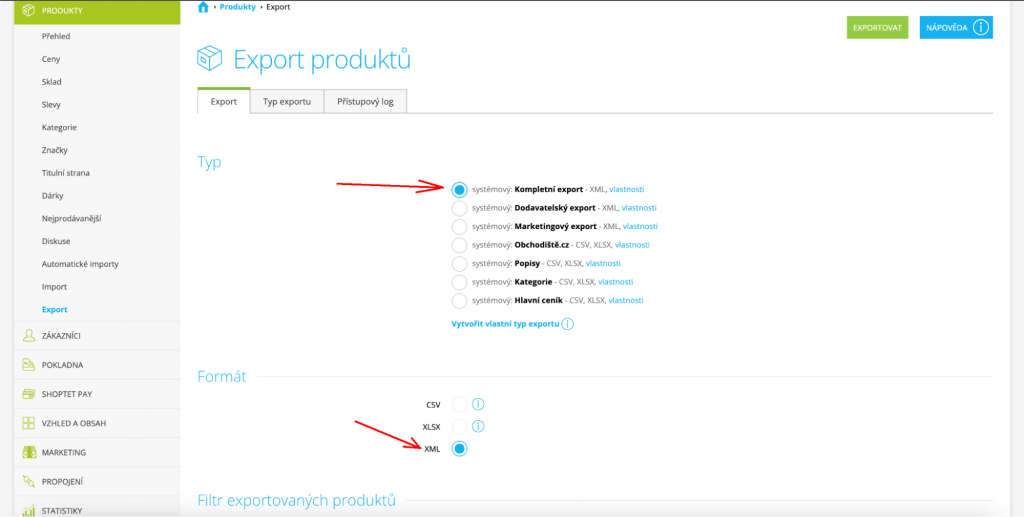
Dole naleznete URL→zkopírujte a vložte do integrace v Baselinker.
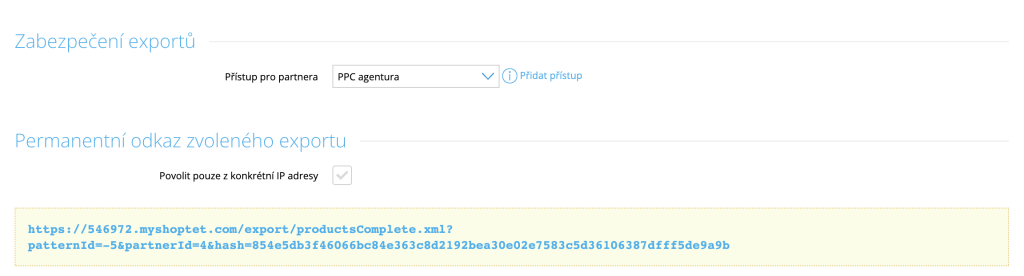
Po uložení údajů si můžeme zkontrolovat, zda-li je naše připojení s obchodem aktivní.
Pokud se vám ukáže hláška, že je spojení s obchodem platné, je integrace přidána správně a je tak možné provést první import svých produktů do Baselinker katalogu. (Synchronizace s naším systémem může trvat až několik desítek minut, pokud vám import položek nepůjde hned, je možné, že se položky stále synchronizují).
6. Pro import produktů přejdeme na “Produkty”, “Import/export” a zde zvolíme Import produktů z externího úložiště kde vyberete váš eshop, který jste přidali.

Poté, co vybereme naše úložiště, je potřeba vyplnit:
- Typ importu: Stahujte pouze nové produkty
- Inventura: (katalog, do kterého zboží naimportujeme)
- Cilový jazyk: (podle jazyka produktů ve vašem eshopu)
- Synchronizace cen: (možnost zjistit ceny jen jednou, nebo vybrat možnost pro pravidelnou aktulalizaci cen)
- Cenová skupina: (v jaké měně produkty importuji)
- Synchronizace množství: ( možnost stáhnout skladové množství jen jednou, nebo aktualizovat množství pravidelně)
- Sklad(zásoby): – do jakých zásob sklad budeme importovat (výchozí, nebo vlastní zásoby)
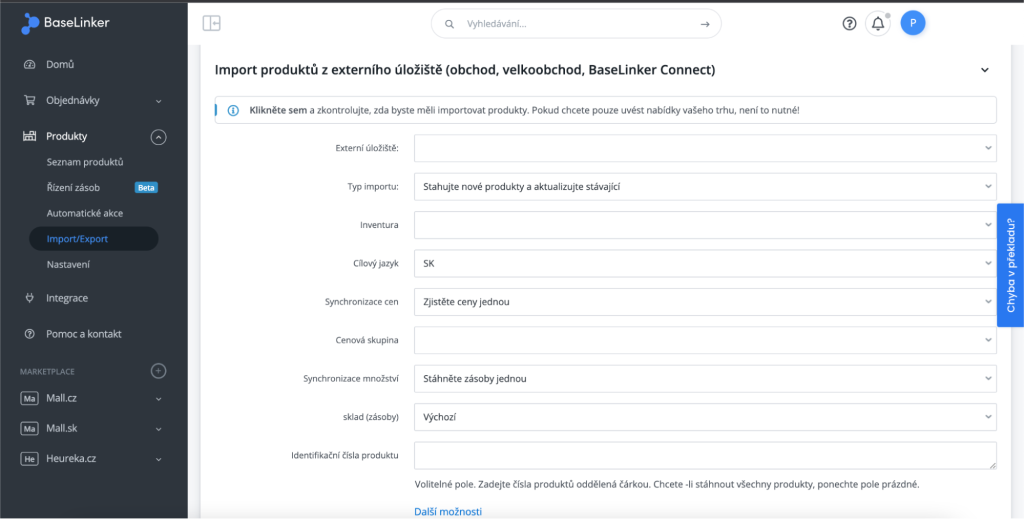
Když máme vyplněno, klikneme na import a vyčkáme, než se import dokončí(může trvat i několik minut).
Veškeré produkty poté naleznete v seznamu produktů.
Pokud o import nemáte zájem, je možné provést např. listing na marketplace tzv. napřímo, bez importu produktů do katalogu. ( Bez importu produktů do katalogu Baselinker nebude fungovat synchronizace skladového množství směrem do Shoptet).
V tomto případě stačí přejít na požadovaný marketplace, kliknout na tlačítko “Výpis” a vybrat zde svůj eshop a kategorii a přidat tak položky bez nutnosti katalogu.
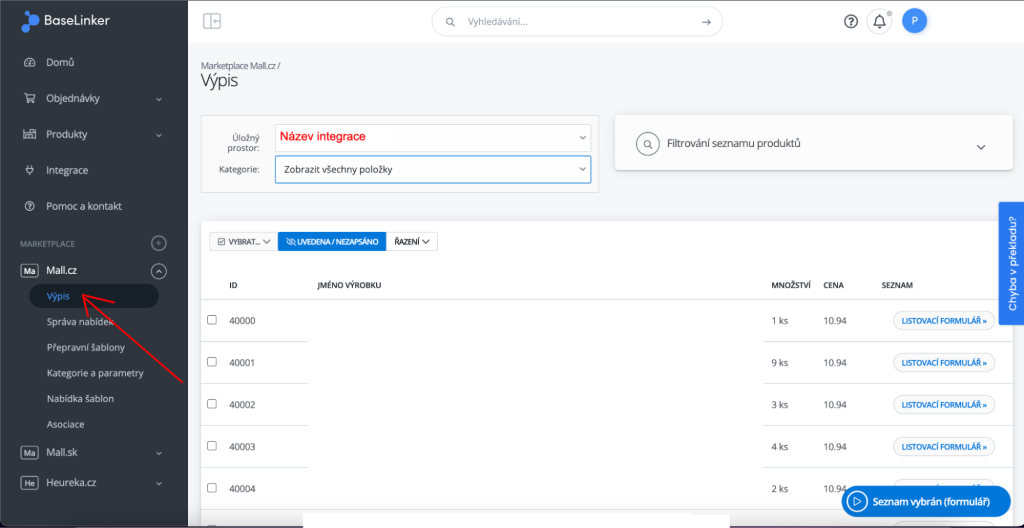
Pro další informace ohledně Mall.cz a co vše je k listingu položek potřeba se dozvíte zde: https://baselinker.com/cs-CZ/blog/napojeni-na-mall-pres-baselinker/
7. Pokud chcete, aby se skladové množství v Baselinker a např. v Marketplace aktualizovalo na základě skladu v shoptet, přejdětě do nastavení integrace na záložku “Skladem” a vyberte možnost synchronizace z obchodu do Baselinker.
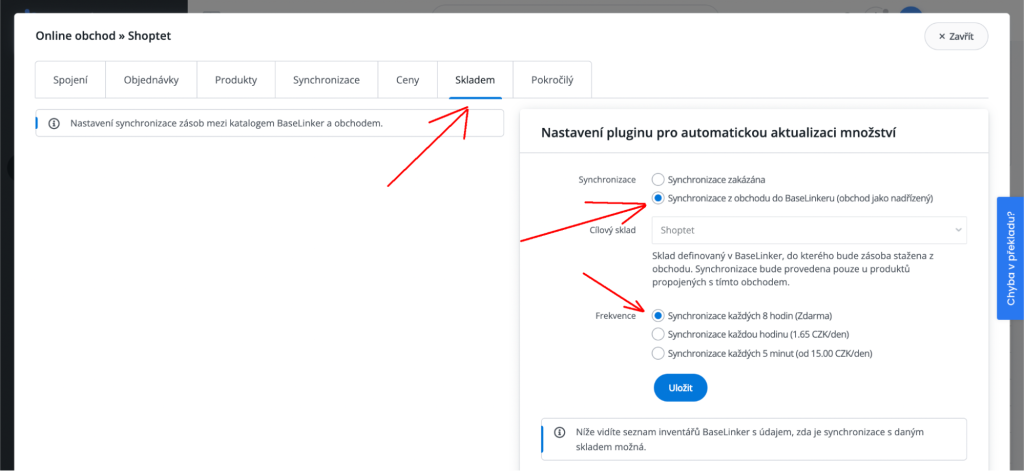
8. Zpětná synchronizace skladové dostupnosti zpět do shoptet (produkty musí být importovány v Baselinker katalogu)
Pokud máte produkty např. na Marketplace a chcete zároveň synchronizovat množství ve vašem eshopu, je potřeba propojit XML feed Baselinker s shoptet. Ještě než ale začnete s exportem XML, ujistěte se, že máte produkty v katalogu asociované s eshopem a produkty na marketplace asociovány s katalogem v Baselinker, viz.
https://baselinker.com/cs-CZ/podpora/knowledgebase/asociace-skladu/
https://baselinker.com/cs-CZ/podpora/knowledgebase/propojeni-nabidek-se-skladovymi-produkty/
Pro nastavení exportního feedu z BaseLinkeru do Shoptetu:
1) Přejdeme na Produkty → Import/Export→Shoptet XML→link → zkopírovat
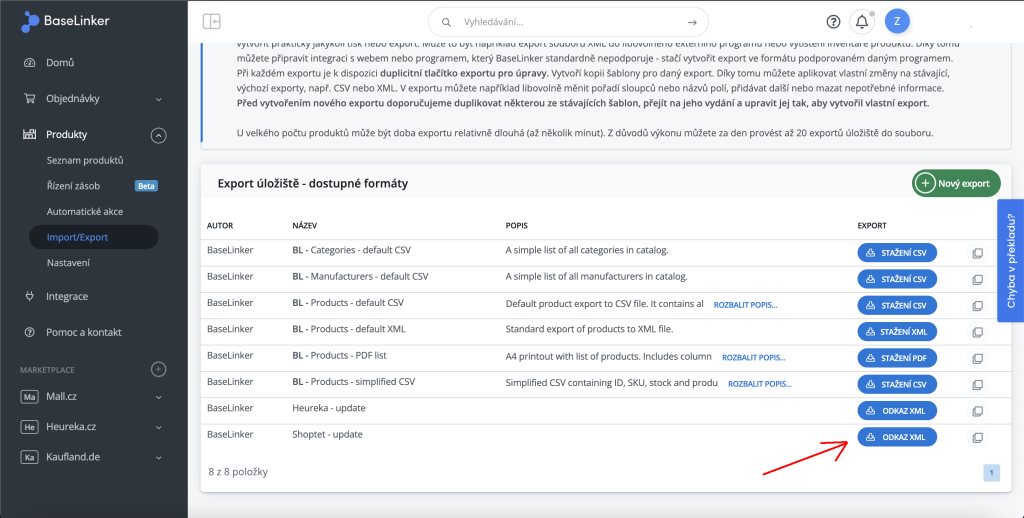
2) Poté v Shoptetu přejdeme na → Produkty→ Automatické importy→ Přidat import
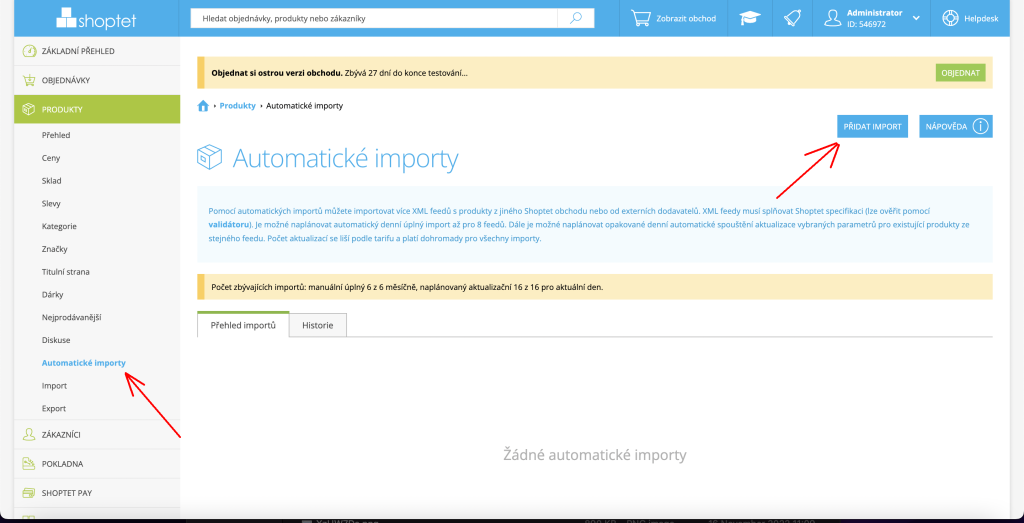
Vložíme link z BaseLinkeru, vyplníme ostatní údaje → poté Přidat import →
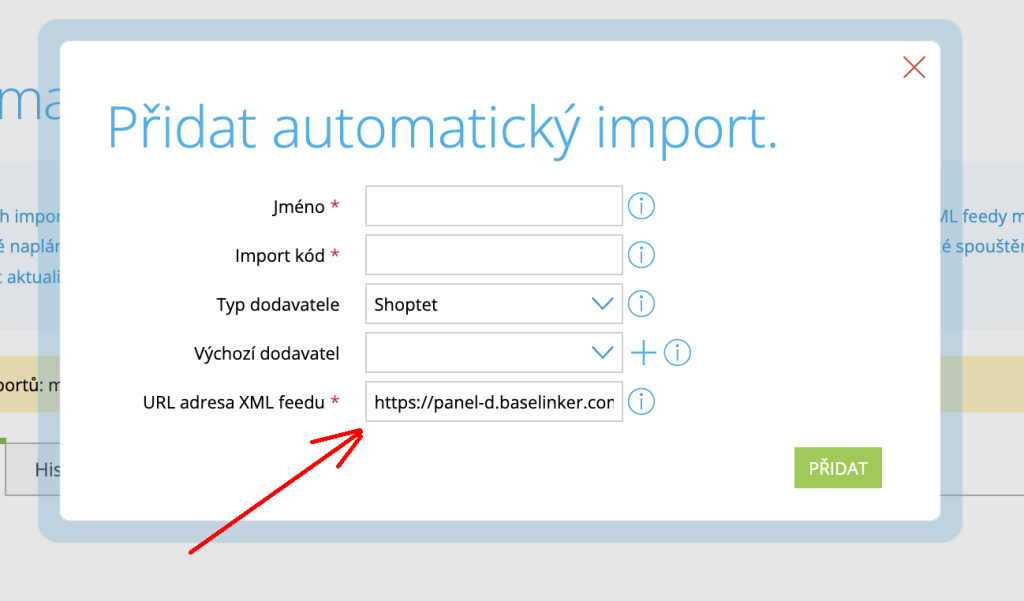
Po přidání klikněte na Validovat → poté stačí nastavit import dle potřeb a dát uložit.
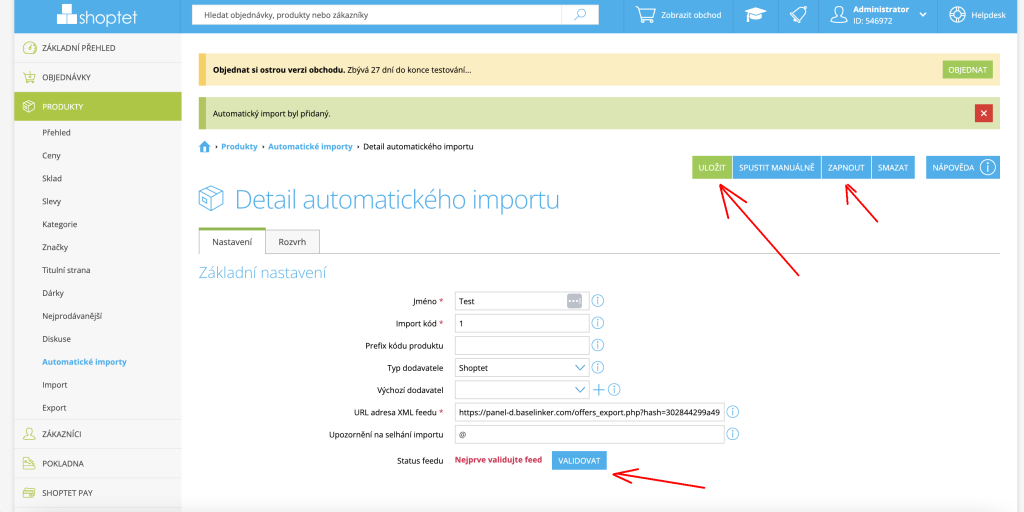
Synchronizace by měla být po těchto krocích aktivní, četnost synchronizace záleží také na tom, jaký máte Shoptet tarif.